So starten Sie Windows 10 direkt in den Bildschirm Erweiterte Starteinstellungen
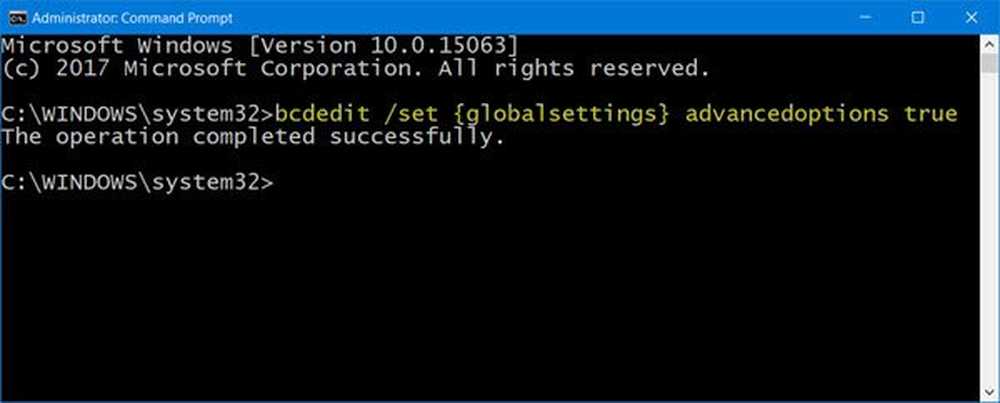
Wir wissen, wie Sie die erweiterten Startoptionen in Windows 10 starten können, wenn Sie einige Windows-Probleme beheben möchten. Sie können die Umschalttaste gedrückt halten und dann im Startmenü im Startmenü auf Neu starten klicken. Was aber, wenn Sie den Bildschirm Advanced Startup Options bei jedem Start von Windows 10 anzeigen möchten? Wenn Sie möchten, wird Ihnen dieser Beitrag zeigen, wie Sie dies tun können.
Über den Bildschirm "Erweiterte Starteinstellungen" können Sie Windows in erweiterten Fehlerbehebungsmodi starten. Um darauf zuzugreifen, können Sie auch Ihren Computer starten und die Taste gedrückt halten Taste F8 bevor Windows startet Der Bildschirm mit den erweiterten Optionen wird angezeigt.
SPITZE: In Windows 10 können Sie den Startmenü-Optionen auch den abgesicherten Modus hinzufügen.
Starten Sie Windows 10 direkt mit den erweiterten Starteinstellungen
Öffnen Sie dazu die Eingabeaufforderung (Admin) und führen Sie den folgenden Befehl aus:
bcdedit / set globalsettings advancedoptions true

Wenn Sie es jederzeit deaktivieren möchten, können Sie den folgenden Befehl ausführen:
bcdedit / set globalsettings advancedoptions false
Starten Sie Ihren Computer neu und der bekannte blaue Bildschirm "Erweiterte Starteinstellungen" wird angezeigt.

Denken Sie daran, dass kein Timer verfügbar ist. Um zum Anmeldebildschirm zu gelangen, müssen Sie die Eingabetaste drücken.
Wenn Sie den alten Bildschirm mit den erweiterten Startoptionen laden möchten, führen Sie den folgenden Befehl aus und starten Sie dann neu:
bcdedit / set default bootmenupolicy vererben
Der schwarze Bildschirm mit den Boot-Optionen wird wie in Windows 7 und früheren Versionen angezeigt.

Führen Sie den folgenden Befehl aus, um das Startmenü auf den Standard zurückzusetzen:
bcdedit / set default bootmenupolicy-Standard
Hoffe diese Arbeit für dich.
Lesen Sie weiter: Starten Sie den alten Boot Manager und zeigen Sie die Starteinstellungen an.



